在Excel中,求和公式是一个非常基础且常用的功能,它可以帮助你快速计算一列或一行数据的总和,本文将详细介绍如何在Excel中使用求和公式,包括单行求和、单列求和以及多区域求和等操作。
单行求和
- 选择一个单元格:在工作表中选择一个空白单元格,这个单元格将用于显示求和结果,你可以在需要显示总和的单元格(如B10)中输入公式。
- 输入求和公式:在所选单元格中输入“=SUM(”,然后选择你想要求和的数据范围,如果你想对A1到A9这一列的数据进行求和,可以输入“=SUM(A1:A9)”。
- 按Enter键:完成输入后,按下Enter键,Excel会自动计算所选范围内的数据总和,并将结果显示在你选择的单元格中。
单列求和
- 选择一个单元格:同样地,先在工作表中选择一个空白单元格作为求和结果的显示位置。
- 输入求和公式:在所选单元格中输入“=SUM(”,然后选择你想要求和的数据行,如果你想对第1行到第9行的数据进行求和,可以输入“=SUM(1:9)”。
- 按Enter键:与单行求和类似,完成输入后按下Enter键,Excel会计算所选行的数据总和,并显示在所选单元格中。
多区域求和
如果你需要对多个不连续的区域进行求和,可以在SUM函数中使用逗号分隔各个区域。
- 选择一个单元格:在工作表中选择一个空白单元格作为求和结果的显示位置。
- 输入求和公式:在所选单元格中输入“=SUM(”,然后分别用逗号隔开各个需要求和的数据区域,如果你想对A1到A9、C1到C3以及E1到E5这三个区域的数据进行求和,可以输入“=SUM(A1:A9,C1:C3,E1:E5)”。
- 按Enter键:完成输入后,按下Enter键,Excel会计算所有指定区域的总和,并将结果显示在你选择的单元格中。
其他注意事项
- 自动填充:如果你需要对多行或多列数据进行求和,可以使用自动填充功能来简化操作,在第一个单元格中输入求和公式后,将鼠标指针放在单元格右下角的小方块上,当指针变成黑色十字架时,按住左键向下拖动以填充公式。
- 使用命名范围:为了提高公式的可读性和便于管理,你可以为经常使用的数据区域命名,这样在输入求和公式时就可以引用这些命名范围了。
- 错误检查:在输入求和公式时,如果数据区域有误或者包含非数值类型数据,Excel会弹出错误提示框,此时需要检查数据区域是否正确以及是否包含有效的数值数据。
通过以上步骤和方法的介绍相信你已经掌握了如何在Excel中使用求和公式来进行基本的数据分析和处理了,无论是单行求和还是多区域求和都可以通过简单的操作来完成大大提高了工作效率和准确性。










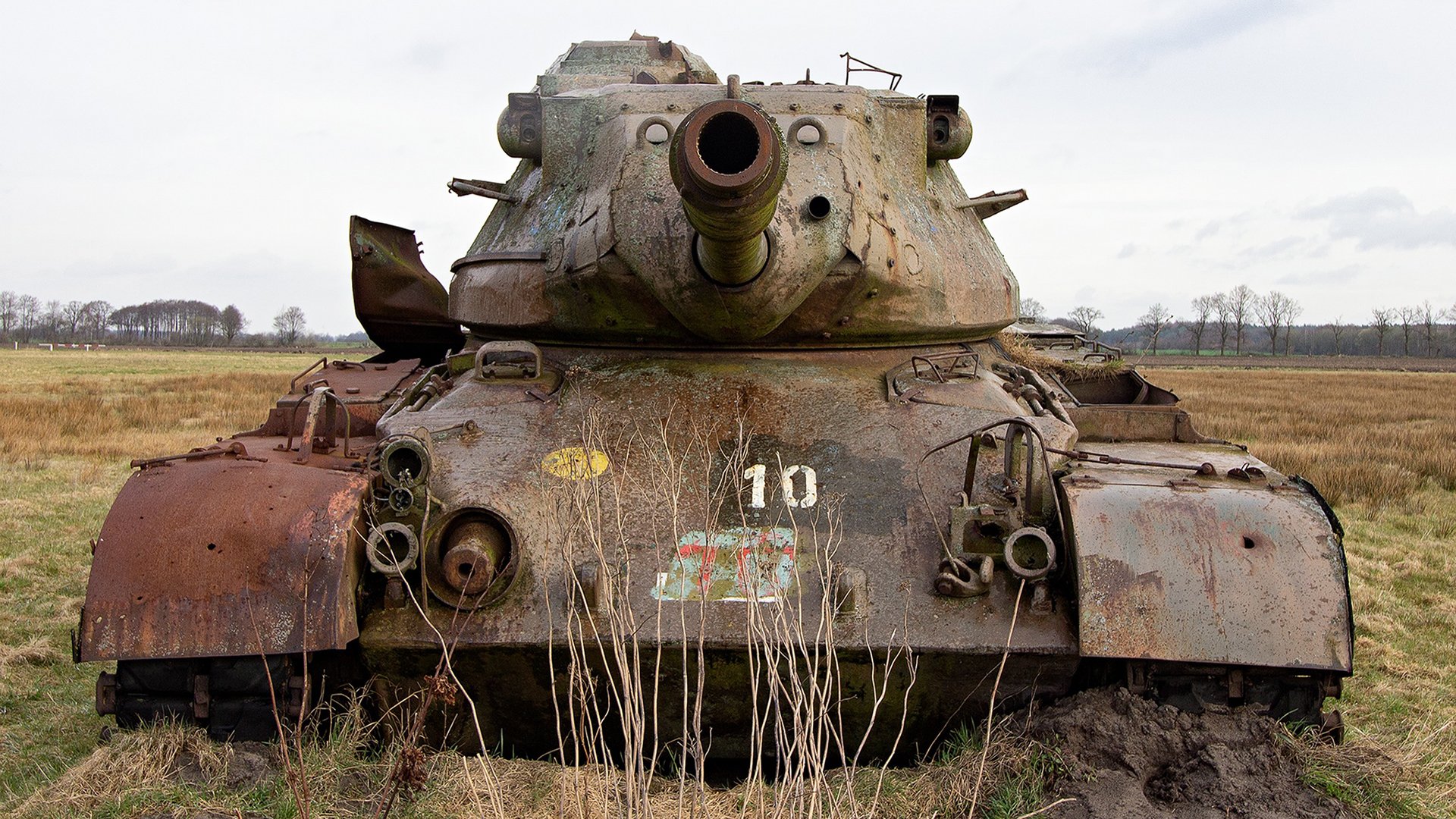



 京公网安备11000000000001号
京公网安备11000000000001号 苏ICP备10230327号-11
苏ICP备10230327号-11